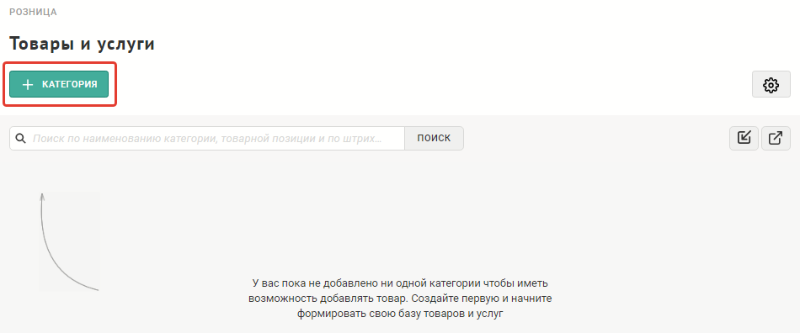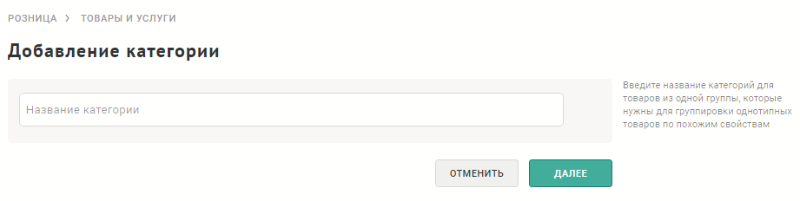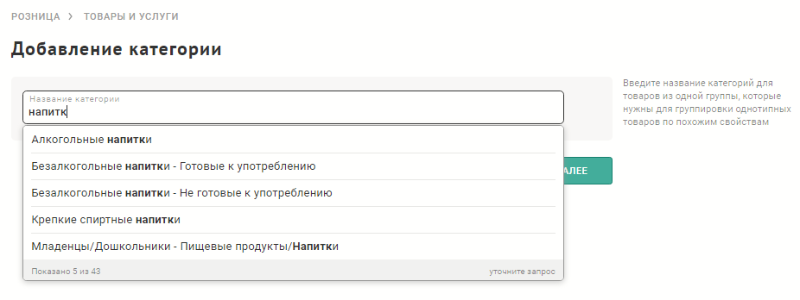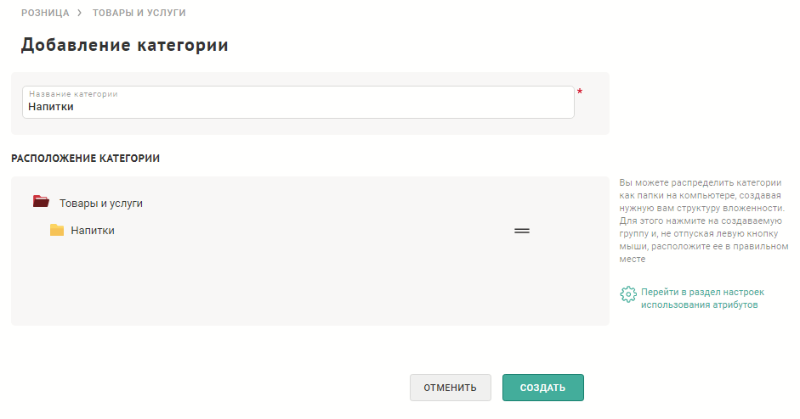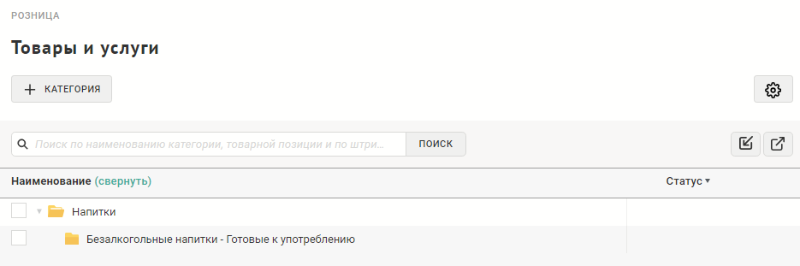Категории товаров — различия между версиями
VRymzina (обсуждение | вклад) (Новая страница: «<ol><li> Для того, чтобы начать добавлять товары или услуги в каталог, необходимо сначала со…») |
VRymzina (обсуждение | вклад) |
||
| Строка 21: | Строка 21: | ||
Если название категории удовлетворяет, то необходимо нажать кнопку "Создать". После чего карточка категории закроется, введенные данные сохранятся, и на форме отобразится каталог товаров и услуг с добавленной категорией. | Если название категории удовлетворяет, то необходимо нажать кнопку "Создать". После чего карточка категории закроется, введенные данные сохранятся, и на форме отобразится каталог товаров и услуг с добавленной категорией. | ||
[[Файл:sc117.png|центр|обрамить|Отображение добавленной категории в каталога товаров и услуг]] | [[Файл:sc117.png|центр|обрамить|Отображение добавленной категории в каталога товаров и услуг]] | ||
| + | <br> | ||
| + | Если требуется добавить еще категорию, то необходимо снова выполнить 2-5 шаги. | ||
| + | Если до нажатия кнопки "Добавить категорию" выбрать существующую категорию, то новая категория будет добавлена в структуру выбранной. | ||
| + | |||
| + | [[Файл:sc118.png|центр|обрамить|Добавление подкатегории в каталог товаров и услуг]] | ||
| + | |||
| + | Примечание: Если вы не видите на форме свои товары, возможно, дерево категории свернуто. | ||
| + | Чтобы развернуть дерево категории, нажмите на стрелочку (или папку) рядом с названием категории и ветка развернется. | ||
| + | </li> | ||
| + | </ol> | ||
Версия 15:38, 19 ноября 2018
- Для того, чтобы начать добавлять товары или услуги в каталог, необходимо сначала создать свою иерархию категорий. Для этого нажмите кнопку "Добавить категорию".
-
Начните вводить название категории в строку. Система предложит Вам варианты названий категорий из своей базы.
Вы можете выбрать из предложенного списка подходящий вариант или продолжить вводить название. В процессе уточнения названия Система будет предлагать другой список вариантов.
Если Вам не подходит ни один из предложенных вариантов, то можно оставить в поле введенное название и нажать кнопку "Далее".
- Под полем для ввода названия появится блок с местоположением категории, в котором, потянув за кнопку в виде "равно", можно изменить местоположение категории в иерархии каталога. Но при добавлении первой категории местоположение изменить нельзя!
-
Если название категории удовлетворяет, то необходимо нажать кнопку "Создать". После чего карточка категории закроется, введенные данные сохранятся, и на форме отобразится каталог товаров и услуг с добавленной категорией.
Если требуется добавить еще категорию, то необходимо снова выполнить 2-5 шаги. Если до нажатия кнопки "Добавить категорию" выбрать существующую категорию, то новая категория будет добавлена в структуру выбранной.Примечание: Если вы не видите на форме свои товары, возможно, дерево категории свернуто. Чтобы развернуть дерево категории, нажмите на стрелочку (или папку) рядом с названием категории и ветка развернется.
После нажатия кнопки откроется форма категории в режиме добавления.